苹果1族应用技巧三十则
王志军
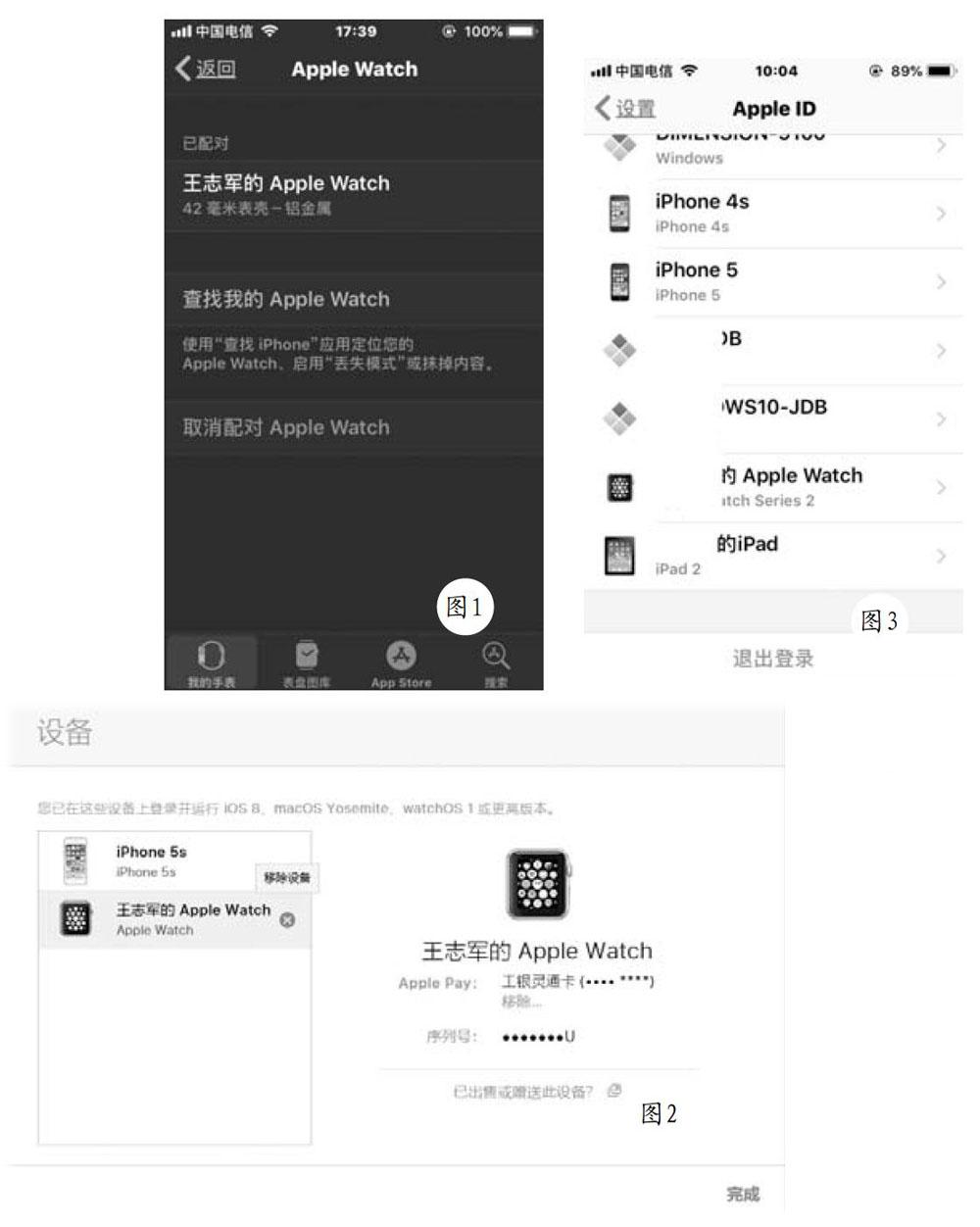
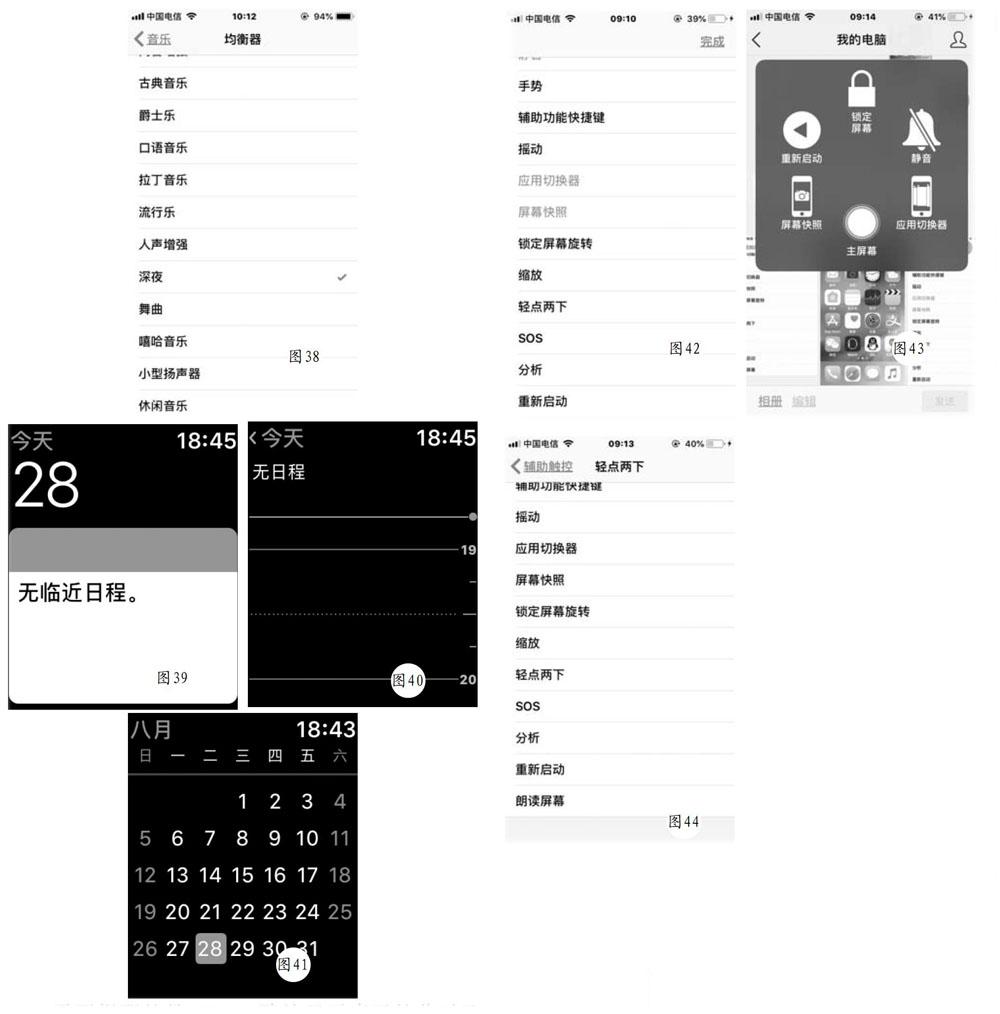

一、iPhOne出问题也能取消配对WatCh
某些时候,我们需要取消与Apple Watch的配对,正常情况下,我们只要在iPhone进入“Watch”应用,切换到“我的手表”选项卡,选择当前已经配对的AppleWatch,点击右侧的橘黄色“i”按钮,如图1所示,在这里选择“取消配对Apple Watch”,按照提示操作即可取消配对。
但如果配X~Apple Watch的iPhone出现了问题,例如机子损坏或丢失,该如何取消配对呢?
解决的办法很简单,在浏览器中访问https://www.icloud.com/,使用Apple ID登录,进入之后跳转
设备到“设置”页面,在“我的设备”小节可以看到与当前Apple ID链接的所有设备,选择Apple Watch,如图2所示,点击右侧的“×”按钮即可移除设备,操作非常的简单。
补充:如果你的Apple Watch不慎丢失,可以登录https://www.icloud.com之后选择“查找我的iPhone”,找到Apple Watch之后选择“抹掉Apple Watch”。
二、安全使用他人的Apple lD
有些朋友会使用他人的Apple ID登录系统,主要原因是为了下载某些第三方应用,但如果操作不当,很容易会导致iPhone变砖,甚至被他人恶意敲诈。
进入设置界面,排在最顶端的就是“Apple ID、iCloud、iTunes与App Store”,进入“iCloud”之后有一个名为“查找我的iPhone”的选项,如果将其关闭,如图3所示,如果在“Apple ID”界面下退出登录并直接登录他人的Apple ID,那么Apple会给Apple ID的持有者发送一份电子邮件,相关信息都在这里了,AppleID持有者如果更改密码,那么你将无法从自己的设备拥有该账号,Apple ID持有者可以远程发起查找定位手机、抹除手机或者锁死该手机,接下来除了带着iPhone的购买发票、包装盒去官方直营店之外,恐怕你只能忍痛付费了。
正确的操作方式是依次选择“iTunes Store与App Store”,点击右侧的“>”按钮,点击屏幕顶部的Apple ID,如图4所示,选择“退出登录”,接下来就可以登录他人的Apple ID,此时Apple ID的持有者将无法对你的iPhone进行任何的操作与更改,无疑是安全多了。
三、更改时区解决更新提示的Bug
如果你安装了测试版本的iOS描述文件,由于测试系统存在Bug的原因,可能每次从锁屏界面进入主屏幕,都会看到图5所示的提示框,但进入设置界面之后,检查更新却空空如也。
其实,我们可以依次选择“设置一通用一日期与时间”,进入之后禁用“自动设置”,接下来将时区由默认的“北京”更改为“惠灵顿”,日期和时间不需要更改,这样既不影响原有的功能,再也不会弹出更新提示的界面了。
或者,也可以尝试更改年份,例如修改为2017年的同一日期,这样会导致星期不正确,而且这种方法会导致许多软件无法使用,甚至可能都无法联网。当然,如果你不怕麻烦,也可以重新刷回原有版本的iOS系统。
四、关闭iClOud的自动续费服务
默认设置下,iCloud會对你的付费储存空间和订阅自动续费,如果你不想付这个冤枉钱,那么可以按照下面的步骤进行操作。
如果需要取消储存空间的自动续费,可以进入设置界面,从设置界面最顶端进入“Apple ID”界面,依次选择”iCloud-Cloud储存空间“,如图6所示,在这里选择免费的储存空间即可。
如果需要取消自动订阅,请选择“iTunes Store与App Store”,进入之后点击当前Apple ID,此时会看到一个快捷菜单,如图7所示,选择“查看Aple ID”,随后会跳转到账户设置界面,在这里可以看到当前账户的自动订阅信息,取消订阅即可。
五、关闭微信钱包的自动扣费功能
微信可以说是智能手机日常必备的App之一,很多朋友都会通过微信钱包进行付款,但如果设置不当,很容易被自动扣费功能所坑,该如何解决呢?这里以iPhone为例进行说明。
打开微信,切换到“我”选项卡,选择“钱包”,进入微信钱包界面,点击右上角的功能按钮,进入支付中心界面,点击“支付管理”右侧的“>”按钮,进入“支付管理”页面,这里有一个名为“自动扣费”的按点击之后即可显示所有已经签约并允许自动扣费的项目,这些扣费项目,都不需要密码或者指纹的验证,可以直接在微信钱包完成扣费,这显然是有着不小的安全隐患。
取消的方法很简单,在列表下选择相应的自动扣费项目,如图9所示,点击“关闭服务”按钮即可。
六、将必要应用设置为始终允许
如果你的iPhone已经更新至iOS12版本,可能有时会发现某些应用无法正常使用,其实,这是iOS 1 2新增加的“屏幕使用时间”功能在发挥作用,我们可以将必要的应用设置为始终允许。
进入设置界面,选择“屏幕使用时间”,点击“始终允许”右侧的“>”按钮,默认设置下,这里只有电话、信息两个应用,我们可以在“选取应用”列表下点击相应应用前面的“+”号,如图10所示,将其添加到上面的“允许的应用”列表下即可,或者也可以在应用限额中选择“所有应用与类别”。
七、将小程序添加到便捷囊中
相信很多朋友都会在微信上使用小程序,对于一些使用频率很高的小程序,我们可以将经常使用的小程序添加到“我的小程序”,操作也是非常的简单。
在iPhone上打开微信,切换到“发现”选项卡,打开相应的小程序,点击右上角的三圆点按钮,如图11所示,在这里选择“添加到我的小程序”即可,这些被添加的小程序,后面将带有橘黄色的五角星标记。或者,也可以在“微信”选项卡下滑激活“最近使用”的小程序,长按相应的小程序,如图12所示,选择“添加到我的小程序”,这样更为简单。
以后,我们可以从“发现”选项书戋击“小程序”右侧的“>”按钮,进入之后点击“我的小程序”右侧的“>”按钮,进入“我的小程序”界面,点击右上角的“编辑”,在这里可以根据需要对已经添加的小程序进行查看和管理。
八、解决iPhOne X配对第一代Apple Watch的难题
手头有一台iPhone x,系统版本是i0S 11-3.1,准备配对比较古老的第一代Apple Watch,俗称Series 0,系统版本WatchOS 4.1,为了刷“全民健身日”(National Fitness Day)成就徽章,准备把设备解除配对之后重新配对。
首先在iPhone xfz解除配对,Apple Watch当时连接在充电器上,但之后准备重新配对时,进度圈几次都卡在T4、5点钟的位置,多次尝试都是如此,或者虽然iPhone x显示配对成功,但Apple Watch画面—直卡在进度圈的状态,稍后会跳出配对错误的提示,甚至尝试了重新还原、重启之后重新配对,问题依然存在。
解决的办法很简单,在iPhone x进入设置界面,分别关闭iMessage和iCloud,很快就配对成功,重启之后再重新启用iMessage和iCloud就可以了,也终于看到图13所示的全民健身日成就徽章。
九、解决iPhOne观影时屏幕无法唤醒的问题
如果你去影剧院观看电影,在灯光关闭之后,iPhone会自动黑屏,而且无法唤醒,电影结束,灯光重新打开,此时iPhone的屏幕才会恢复正常。更令^尴尬的是,此时如果同时按下锁屏键和音量键,iPhone会发出刺耳的警报声。
应当说,这是iOS 12非常人性化的一个功能,如果你不想使用这一功能,解决的办法很简单,进入设置界面,选择“显示与亮度”,如图14所示,适当调整屏幕的亮度,总之必须保证亮度不是最低就可以了,或者也可以打开原彩显示,当然也可以直接关闭自动调节亮度的功能。
十、解决Under Time不显示的问题
如果你~iPhone已经越狱,而且已经从官方~.mpgl3.github.io/repo安装UnderTime插件,但却遇到在桌面不显示插件效果的问题,那么可以按照下面的步骤进行操作。
进/kunderTime插件设置界面,在这里手工启用“Ebable tweak”选项,接下来在“SECOND LINE”小节的“Format:”文本框手工输入时间代码“E M/d”,如图15所示,注意这里有一个半角的英文空格,下面的“FONT SIZE”选项可以调整显示大小,注意输入之后不要直接点击注销按钮,否则将不会保存,请点击返回按钮回到设置界面,查看“E M/d”是否已经正确键入,如果正确无误的话,接下来请点击注销按钮,或者也可以手动注销。
十一、解决车载蓝牙不显示通话记录的问题
最近换了一台iPhone x,iOS已经更新至11.4.1最新与汽车通过蓝牙连接之后,这里只能显示在汽车上曾经拨打过的电话,其余的通话记录并未正常导入,起初以为是设置的问题,于是从设置界面进入蓝牙界面,如图16所示,在这里启用“同步通讯录”并勾选“最近通话”等选项,但问题并未能够得到解決。
后来进入车载蓝牙设置界面,在这里删除已经连接的iPhon潞,重新启动iPhone x,再次添加蓝牙设备,同步完成之后,这次终于成功显示通话记录。
十二、解决越狱之后Wi-Fi无法自动连接的问题
如果你的iPhone重启之后重新越狱,可能会出现Wi-FiN法自动连接的问题,每次注销之后,Wi-Fi就会断开连接,必须进入设置界面手工连接,锁屏之后过几分钟也会断开Wi-Fi,每次都进入设置界面手工连接,显然是过于麻烦了一些。有没有解决的方法呢?
解决的方法很简单,进入设置界面,依次以“通用一还原”,如图17所示,在这里选择“还原网络设置”,按照提示重新启动iPhone就可以解决无法自动连接Wi-Fi的问题。
十三、快捷查看小米运动数据
对于拥N4、米手环的朋友来说,如果每次都通过“小米运动”查看运动数据,操作还是有些麻烦的。其实,我们可以将小米运动的数据直接添加到锁定屏幕,这里以iPhone为例进行说明。
进入锁定屏幕,向下滚动屏幕,点击进入编辑界面,如图18所示,点击前面的“+”按钮,将“小米运动”小组件添加到上面的列表,最后点击右上角的“完成”按钮。现在,我们就可以在图19所示的界面快捷查看小米运动的健身数据,虽然只有步数、热量、里程等有限的运动数据,其实已经完全足够了。
补充:如果希望在小米手环上看到更多的运动数据,可以打开“小米运动”,进入设备列表,选择“手环显示设置”,如图20所示,在这里你可以根据自己的需求自行设置。
十四、快捷查看账户与密码
很多时候,我们需要登录某些网站或应用,但问题是可能一时之间想不起来登录的账户与密码,如果每次都通过“忘记密码”重新设置,显然是相当麻烦。有没有办法解决这一问题呢?
如果使用的是iPhone设备,而且每次登录网站或应用时都将账户信息保存在iCloud,那么就简单多了,在iPhonedz进入设置界面。
依次选择“密码与账户一网站与应用密码”,点击右侧的“>”按钮,此时会要求使用触控ID查看已经存储的密码,如图21所示,通过指纹验证之后,我们就可以看到所有已存储的密码,点击某个项目,即可查看用户名、密码,是不是很方便?当然,如果需要更改密码,必须访问相关的网站才可以进行更改操作。
十五、利用高德地图了解实时公交信息
从绿色出行的角度出发,大多数朋友经常会乘坐公交,利用高德地图,我们可以在第一时间了解公交线路的实时公交情况,这里以iPhone为例进行说明。
打开高德地图,从主屏幕右侧激活‘公交雷达”功能(如果没有发现该功能,请通过App Stoe更新至最新的版本),点击地图上距离你最近的公交站牌,如图22所示,这里会实时显示对应公交车的具体位置,并且还有一个卡通公交车形象,同时会提示距离还有几站以及预计到达时间。
点击公交车还可以选择“关注车辆”“换向”以及“线路详情”等内容,如果选择“关注车辆”,高德地图将在公交车还有一站距离的时候,提醒用户注意以免错过。
除了在地图上直接显示‘公交雷达”,在查找公交线路的时候,“公交雷达”同样会给出提示。在搜索具体线路的时候,如图23所示,高德地图会根据用户所在位置,推荐距离最近的公交站牌,并列出距离该线路最近的3辆公交车相距站数以及时间,方便用户就近选择乘坐。
补充:其他的地图软件也有类似的功能,感兴趣的朋友可以自行研究。
十六、利用勿扰模式拒绝陌生来电
如果你的iPhone没有越狱,也可以利用“勿扰模式”解决陌生电话的骚扰问题。
在iPhone进入设置界面,选择“勿扰模式”,点击“允许以下来电”右侧的“>”按钮,进入来电设置界面,如图24所示,在这里设置“所有联系人允许来电。以后,我们只要快速进入勿扰模式,此时就可以只接听联系人的来电,其他不在通讯录中的陌生来电,都将被自动拒接。
十七、启用微信的CallKit支持
为了响应工信部的有关规定,从6.6.2版本以后,微信已经针对国内的iPhone用户屏蔽了对CallKit服务的支持,也就是说微信语音电话已经不再融入iPhone自带的“电话”功能,用户将无法使用系统电话接通微信语音电话,给喜欢用微信煲电话粥的朋友带来很多不便。其实,如果你的iPhone已经越狱,那么可以轻松解决这一问题。
访问intian.github.io/repo源,下载并安装WeChatCallKit插件,完成安装之后不需要进行任何配置,即可自动启用微信的CallKit服务,效果如图25所示,现在我们直接就可以滑动接听微信的语音电话,显然是方便不少。需要提醒的是,如果微信更换了主题,那么必须重新安装插件才会生效。
十八、巧妙解决无法发送短信的问题
最近,也许是安装测试版本和还原系统的原因,iPhone出现了无法发送短信的问题,如图26所示,拨打和接收电话都一切正常,但就是无法正常发送短信。尝试恢复网络设置、恢复所有设置,都没有能够解决问题。
其实,我们根本不需要重新刷机,直接重置短信中心号码即可:首先拨打运营商的客服热线电话,请客服将短信中心号码的设置方法通过短信发送给你,不建议百度,毕竟客服更为专业;进入拨号界面,拨打“##5005*7672#”,这是为了删除已有的短信中心号码;重新插拔SIM卡,打开拨号界面,根据要求输入“*5005*76729*短信中心号码*,注意短信中心号码请参考客服给出的数据,或者也可以在拨号界面直接拨打“*#5005*7672#”,查询短信中心号码,例如图27所示的短信中心号码,将其记下来备用;正常拨号,随后会提示短信中心设置成功。
十九、让健身记录实现动态显示
如果你注意的话,无论Apple Watch的运动数据如何,iPhone的“健身记录”图标的三个圆环总是显示完整的圆圈,只有进入健身记录界面,才可以看到具体的运动数据。不过,如果你的iPhone已经越狱,那么可以通过插件让健身记录的图标实现动态显示。
安装LiveRings,无须任何设置,如图28所示,可以看到屏幕上的“健身记录”图标已经可以直观显示运动达标的状态,是不是很方便?
二十、让体能训练也能自动播放音乐
对于拥有Apple Watch的朋友来说,在进行体能训练时,你可能希望自动播放相应的音乐(手工播放不考虑),其实,我们只需要简单设置即可实现这一要求。
在iPhone上打开“Watch”应用,切换到“我的手表”选项卡,选择“体能训练”,进入体能训练设置界面,向下滑动屏幕,点击“体能训练播放列表”设置是“无”,点击右侧的“>”按鈕,如图29所示,在这里选择相应的播放列表即可,播放列表可以在iTunes或iPhone的“音乐”进行设置。
完成上述设置之后,刚才指定的播放列表会在开始体能训练时自动播放。
二十一、实现地址信息的一键出行
如果你已经在“地图”完成相应的设置,那么可以实现一键出行。
在iPhone的“信息”界面打开包含地址的信息,长按其中的地址块,此时会弹出类似于图30所示的界面,选择“在‘地图中打开”,随后会自动打开iPhone内置的地图,如图31所示,点击“路线”按钮,选择驾车、步行、公交、叫车等出行方式,点击“出发”按钮即可,例如选择“驾车”之后,点击“出发”按钮会开始导航。
对于拥有Apple Watch的朋友来说,如果你已经添加“地图”应用,那么还可以在Apple Watch~查看地图,这在不方便查看iPhone的情况下相当实用。
二十三、提高体能训练的智能化水平
如果你拥有Apple Watch,那么可以巧妙设置提高体能训练的智能化水平。
在iPhonek打开“Watch”应用,切换到“我的手表”选项卡,选择“体能训练”,如图32所示,将“体能训练开始提醒”和“体能训练结束提醒”两个选项均设置为启用状态,建议同时启用“检测健身器材”选项,这样可以在你跑步、步行、游泳,或者停留在椭圆机、划船机等器械时,自动提醒你开始或结束体能训练。
切换到“通用”选项卡,选择“勿扰模式”,如图33所示,将“健身勿扰”选项设置为启用状态,这样在你开始体能训练时就不会受到无谓的打扰了。
二十三、通过“地图”直接实现叫车服务
很多朋友都会通过网约车快捷出行,一般都是通过滴滴出行等第三方App进行预约。不过,如果你的iPhone已经更新至iOS 12.x系列,那么可以让“地图”直接实现叫车服务。
在iPhone进入设置界面,选择“地图”,向下滚动屏幕,如图34所示,在这里启用“滴滴出行”扩展,同时启用‘从新应用显示叫车信息”。
以后,我们在“地图”搜索到目的地之后,可以切换到“叫车”选项卡,如图35所示,这里可以按照自己的需求,选择快车或专车,点击“下一步”按钮,立即就可以预约快车或专车,并不需要打开滴滴出行等第三力.App,是不是很方便?
二十四、为Apple Watch的表盘添加字符效果
如果你的Apple Watch已经更新至WatchOS 5.0或更高版本,那么可以选择全新的彩色表盘,这种表盘是大胆有趣的指针式表盘,包括可调颜色的刻度盘和自定的字母组合,那么我们应该从哪里设置字母组合呢?
在iPhone上打开“Watch”应用,切换到“我的手表”选项卡,选择“时钟”,向下滑动屏幕,点击“字母图案”右侧的“>”按钮,在这里手工输入1-4个字母或文字组合,接下来的操作就简单多了,切换到“表盘图库”选项卡,在“彩色”表盘中选择一款自己满意的表盘,颜色和复杂功能请根据自己的喜好进行设置,关键的是请将“字母图案”设置为启用状态(图36),最后点击“添加”按钮将其添加到“我的手表”的“我的表盘”列表,选择之后将其设置为当前表盘即可启用,带字母组合的彩色表盘效果如图37所示,字母组合会显示在顶端的中央位置,看起来相当不错吧?
如果需要更改已有的字母组合,可以进入表盘编辑界面,点击“编辑字母图案”即可根据自己的喜好进行修改。
二十五、小技15提高iPhOne音量
虽然iPhone允许用户在设置界面对声音效果进行调整,不过如果你仍然觉得iPhone的音量不够大,例如在玩《刺激战场》等游戏的时候有类似的需要,那么可以按照下面的步骤进行操作。
进入设置界面,選择进入“音乐”界面,点击“均衡器”右侧的“>”按钮,如图38所示,在这里选择“深夜”,现在,我们就可以获得更大的音量效果,有需要的朋友不妨一试。需要提醒的,建议在需要的时间再打开上述设置,否则可能会影响正常的工作。
二十六、在Watch上快速查看当月的整月月历
某些时候,你可能希望在Watch查看当月的整月月历,进入日历界面之后,默认只显示类似于图39所示的界面,也就是当天的日程安排,如果需要查看整月的月历,那么可以长按屏幕,选择“天”,随后就可以看到图40所示的界面,点击屏幕顶部‘吟天”左侧的“<”按钮,随后就可以看到图41所示的月历效果,但遗憾的是只能看当月的日历表。
需要提醒的是,Watch默认显示当天的分时日程,如果希望查看当月的日程列表,可以将记事模式更改为“列表”。同时,只能看当天的分时记事。
二十七、找出iPhOne的重新启动功能
很多时候,我们需要重新启动iPhone,进入设置界面,选择“通用”,向下滚动屏幕到最底端,在这里只能发现名为“关机”的选项,难道只能关机之后再重新开机?
正确的设置方法是依次选择“通用一辅助功能”,进入辅助功能设置界面,点击“辅助触控”右侧的“>”按钮,进入之后启用“辅助触控”,接下来点击“自定顶层菜单”右侧的“>”按钮,如图42所示,将某个图标替换为“重新启动”就可以了,以后可以通过图43所示的辅助触控界面实现重新启动。
或者也可以进入“辅助触控一自定操作”小节,如图44所示,将单点、轻点两下、长按等任意一个操作设置为“重新启动”,以后只要单点、轻点两下、长按虚拟Home按钮,即可实现重新启动。
二十八、注销iPhOne CPU降频代码
随着使用时间的增加,电池会让iPhone的性能逐渐下降,许多网友的选择是从直营店或其他途径更换电池,其实我们可以手工注销iPhone CPU的降频代码,从而大幅度提升系统性能。
首先请安装越狱安装FilzaJailed(下载地址请自行搜索),用FilzaJailed打开/System/Library/Watchdog/ThermalMonitor.bundle/DxxAP/info.plis(艾件,如图45所示,在这里删除contextualClampParams中标注的代码:lowParamsCPU~llowParamsGPU。
重新启动iPhone,此时你会发现I生能已经得到极大提升。
二十九、自定义标注小米运动的运动方式
很多朋友都在使用小米手环,在安装“小米运动”App之后,可以自动同步运动数据,例如iPhone会同步到“健康”列表下。不过,如果你觉得默认的运动方式无法满足你的需求,那么可以自行标注。
在iPhon吐打开“小米运动”,切换到“我的”选项卡,选择“行为标注”,如图46所示,这里提供了跳绳、跑步、仰卧起步、爬楼梯等多种运动行为,如果你觉得还是不够,可以向下滚动屏幕,选择“自定义”,如图47所示,在这里手工输入需要标注的行为名称,最后点击开始按钮,就可以将自定义的运动行为记录下来。
三十、自定义照片的分享方式
很多朋友都会将自己拍摄的照片分享出去,iPhone提供了非常丰富的分享方式,但你可能并不希望某些分享选项被直接显示,毕竟可能会导致误操作。此时可以按照下面的步骤进行设置。
进入“照片”,选择任意照片,点击左下角的分享按钮,进入分享界面,这里提供了非常丰富的分享选项,如图48所示,上面一排可以分享到信息、邮件、备忘录、微信、QQ等应用,下面一排可以完成复制、打印、创建表盘、添加到相簿等操作,如果不希望某些功能在这里显示,可以点击最右侧的“更多”按钮,如图49所示,在这里按照自己的需要自定义即可。

